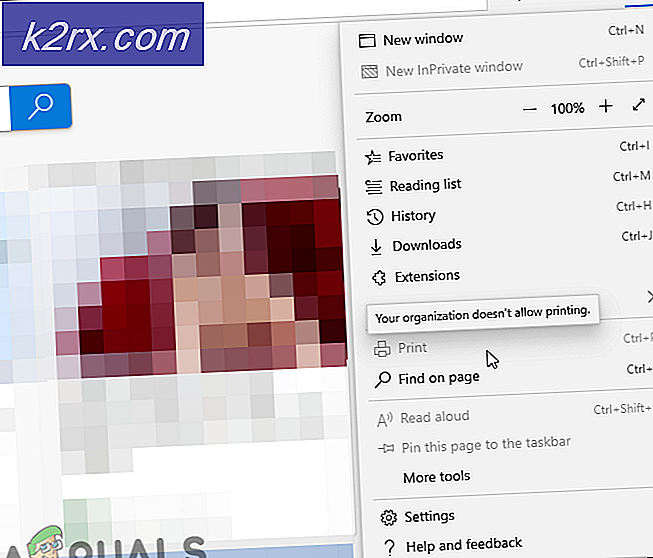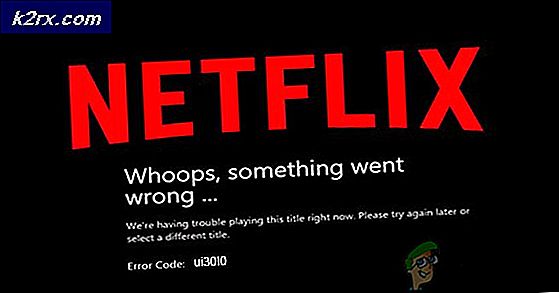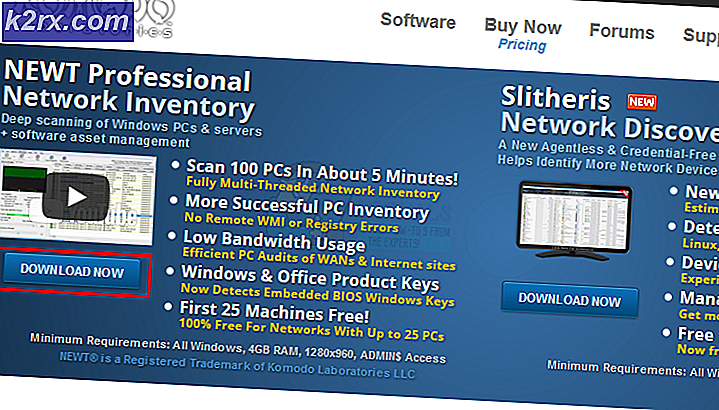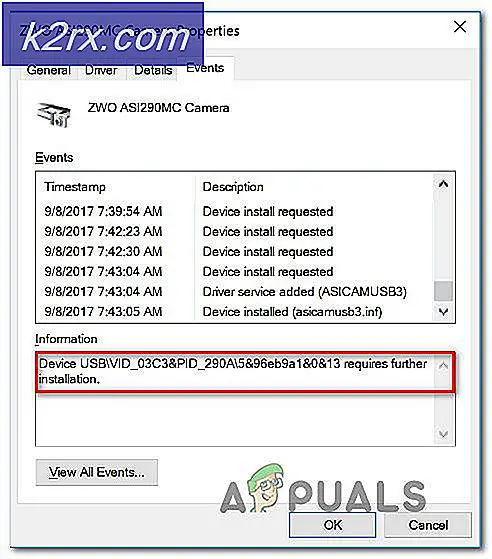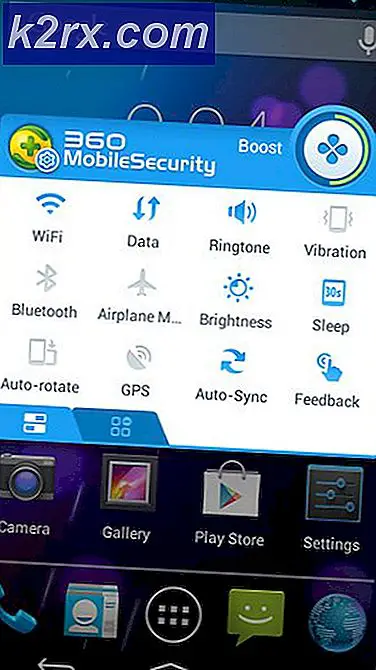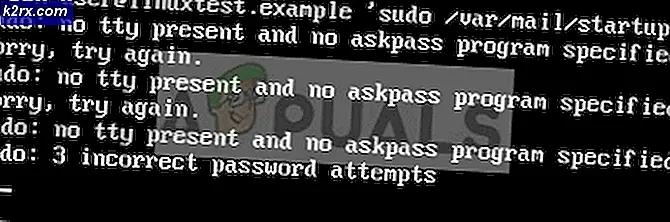Sådan Fix Youtube Frysning på Chrome og Edge
Videoer på Youtube er berygtede for deres konstante frysninger og glitches, især hvis du forsøger at spille en HD-video på en computer med lav ydelse. Dette problem opstår for mange brugere uafhængigt af deres opsætning eller den browser, de bruger, og problemet er noget, der var en hel del blandt de brugere, der opfordrede browserudviklerne til at løse dette problem.
Løsningen på dette problem kan ikke altid være indlysende, men du bør helt sikkert prøve forskellige metoder, før du kommer til en konklusion. De leverede løsninger skal fungere for de fleste og for de fleste browsere og sørg for at du ikke springer over noget.
Løsning 1: Opdater din grafikdriver
Opdatering af grafikdriverne synes at have rettet problemet for de fleste brugere, da visse versioner af grafikkortdriverne var noget uforenelige med nye funktioner i Youtube. Bortset fra dette kan opdatering af grafikdriveren løse nogle af de problemer, du aldrig vidste at du havde, så det kan kun være et positivt aspekt.
Følg trinene herunder for at opdatere din grafikdriver:
- Klik på Start og skriv Kør. Vælg Kør. En Kør dialogboks vises.
- Skriv devmgmt.msc i dialogboksen Kør, og klik på OK-knappen. Dette er at åbne Device Manager Window.
- Find din grafikkortdriver ved at kontrollere under afsnittet Skærmadaptere. Klik på pilen til venstre for dette afsnit for at få vist listen over skærmkortadapterdrivere.
- Højreklik på adapteren på dit grafikkort, og vælg opsæt opdateringsdriveren fra kontekstmenuen. Hvis du bruger et integreret grafikkort, vil der sandsynligvis kun være ét element på listen. Hvis du bruger et eksternt grafikkort, kan du kun opdatere denne.
- Klik på Søg automatisk for opdateret driver software. Så vil Windows søge og installere den nye driver til dig.
- Genstart din pc for ændringen træder i kraft.
Bemærk : Du kan også besøge webstedet for producenten, der lavede dit grafikkort og hente den nyeste driver fra deres websted. De yder normalt assistance, når det kommer til at vælge den rigtige driver til dit system.
Løsning 2: Log ind og ud af din Google-konto
Dette er en særlig underlig løsning, men brugerne har rapporteret, at det bare er at logge ind og ud af deres Google-konto. Din Google-konto er knyttet til Youtube, så du kan oprette spilleliste og modtage et personlig hub.
- Klik på YouTube-logoet på et hvilket som helst YouTube-websted for at åbne hjemmesiden for YouTube.
- Klik på pilen ved siden af navnet på din konto i højre side af sidens navigationslinje.
- Klik på Log ud i panelet Indstillinger for at logge ud af YouTube.
Løsning 3: Gendan til den gamle version af Youtube
Det nye design på Youtube-webstedet har forårsaget stabilitet og ydeevne problemer for mange af sine brugere, og det skal sandsynligvis beskæftige sig med den kendsgerning, at den nye version ikke er veloptimeret til low-end computere eller til brugere, der ønsker at køre videoer parallelt med en anden ressource tung opgave.
Du kan dog ret nemt genoprette den gamle version af YouTube, hvis du følger vejledningen nedenfor:
- Åbn YouTube-startsiden ved at klikke på adresselinjen i din browser og skrive youtube.com.
- Find profilbilledeikonet øverst til højre i vinduerne og klik på pilen pegende nedad.
- Find alternativet Gendan Old Youtube i rullemenuen. Besvar Googles spørgeskema om årsagen til, at du skifter til den gamle version af webstedet, og kontroller, om Youtube stadig fryser.
Løsning 4: Deaktiver nogle uønskede plugins og extensions
Visse plugins og udvidelser er kendt for at mindske ydeevnen af nogen af de browsere, du måske har brugt. Der plugins er ofte uønskede og uønskede, og blev sandsynligvis installeret ved en fejl eller adware. Følg trinene herunder for at slippe af med det.
PRO TIP: Hvis problemet er med din computer eller en bærbar computer / notesbog, skal du prøve at bruge Reimage Plus-softwaren, som kan scanne lagrene og udskifte korrupte og manglende filer. Dette virker i de fleste tilfælde, hvor problemet er opstået på grund af systemkorruption. Du kan downloade Reimage Plus ved at klikke herMicrosoft Edge:
- Åbn browseren og klik på de tre vandrette prikker øverst til højre i browseren. Dette åbner rullemenuen.
- Klik på Udvidelser og fjern alt, hvad du finder mistænkelige, især hvis de blev tilføjet for nylig. Du kan også deaktivere hver enkelt, kontrollere, om problemet er løst, og genaktiver dem en efter en for at se, hvilken som helst der forårsagede problemerne.
Google Chrome:
- Åbn Google Chrome og indsæt det følgende link i adresselinjen øverst i browservinduet:
chrome: // extensions /
- Find noget mistænkeligt, og fjern markeringen i feltet ud for Aktiver eller klik på papirkurvikonet til højre. Du kan også deaktivere hver enkelt, kontrollere, om problemet er løst, og genaktiver dem en efter en for at se, hvilken som helst der forårsagede problemerne.
Løsning 5: Sluk hardware acceleration
At slukke hardware acceleration i din browser er absolut den øverste anbefalede løsning til dette særlige problem, og det er helt sikkert ikke tilfældigt. Masser af brugere var i stand til at løse dette problem, efter at de deaktiverede hardware acceleration, så sørg for at prøve denne ene ud.
- Åbn Google Chrome-browseren fra din pc.
- Åbn browseren og klik på de tre vandrette prikker øverst til højre i browseren. Det siger Tilpas og styr Google Chrome, når du svæver over det. Dette åbner rullemenuen.
- Klik på indstillingerne i bunden af rullemenuen.
- Rul ned til bunden af denne side, og klik på knappen Vis avancerede indstillinger.
- Rul til bunden af den nye side igen, og fjern markeringen i feltet til venstre for Brug hardware acceleration, når det er tilgængeligt for at fjerne tjekken og deaktiver denne mulighed fra Google Chrome.
Løsning 6: Opdater computerens drivere
Opdatering af drivere er en vigtig vane alene, men det er også vigtigt at gøre det for at forhindre, at problemer som denne sker overhovedet. Når du er vant til at holde dine chauffører opdateret, vil du lære at kontrollere jævnligt og ofte.
Heldigvis kan du simpelthen opdatere dine alle dine drivere, som kan være outdates, og det vil helt sikkert rette dit problem, hvis det er driverrelateret.
- Klik på Start og skriv Kør. Vælg Kør, En Kør dialogboks vises.
- Indtast devmgmt.msc i kørselsboksen og klik på OK-knappen. Dette er at åbne Device Manager Window.
- Find nogle af de enheder, der kan være behov for en ny driver. Din bedste indsats er at opdatere så mange enheder som du kan, da du ikke ved, hvilken der forårsagede problemet.
- Højreklik på enheden og vælg opsæt opdateringsdriveren fra kontekstmenuen.
- Klik på Søg automatisk for opdateret driver software. Så vil Windows søge og installere den nye driver til dig.
- Genstart din pc for ændringen træder i kraft.
PRO TIP: Hvis problemet er med din computer eller en bærbar computer / notesbog, skal du prøve at bruge Reimage Plus-softwaren, som kan scanne lagrene og udskifte korrupte og manglende filer. Dette virker i de fleste tilfælde, hvor problemet er opstået på grund af systemkorruption. Du kan downloade Reimage Plus ved at klikke her